بررسی امکان تعمیر هارد اکسرنال با مرور انواع مشکلات آن
تعمیر هارد اکسترنال کار هرکسی نیست و در حین استفاده از آنها هم ممکن است مشکلات مختلفی برای هاردهای اکسترنال پیش بیاید. شاید در حال حاضر یک هارد اکسترنال خراب یا معیوب دارید و میخواهید بدانید که مشکل آن چیست و آیا تعمیر هارد اکسترنال ممکن است یا نه؟ یا اینکه اطلاعات روی آن قابل ریکاوری است؟
برای پیدا کردن جواب این سوالات، انواع مشکلاتی که ممکن است برای هارد اکسترنال پیش بیاید و شانس تعمیر هر حالت را بررسی میکنیم.
مشکلات سخت افزاری
اگر مشکلات سخت افزاری و فیزیکی دخیل باشند، لطفا از دستکاری هارد دیسک و باز کردن آن به شدت پرهیز کنید.
تعمیر هارد اکسترنال باید توسط افراد مجرب و در محیطی کنترل شده(اتاق تمیز) انجام شود. و نباید هیچگونه گرد و غباری وارد آنها بشود. وقتی بازگردانی اطلاعات از هارد دیسکهای آسیب دیده توسط مراکز ریکاوری ممکن باشد آنها اطلاعات ریکاوری شده را به یک هارد دیسک سالم منتقل میکنند.
هاردهای اکسترنال کوچک تقریبا در بیشتر موارد همان هارد دیسکهای ۲.۵ اینچی لپ تاپ هستند که درون یک قاب(Enclosure) قرار گرفتهاند. داخل هاردهای اکسترنال به غیر از خود هارد دیسک، یک برد الکترونیکی(آداپتور) هم قرار دارد که کار آن تبدیل کانکتور و اینترفیس استاندارد هارد دیسکها به سوکت و پورتهای USB یا مشابه آن است. البته در هاردهای اکسترنال بزرگتر هارد دیسکی که درون قاب قرار داده شده است از نوع ۳.۵ اینچی است.
بیشتر بخوانید : مشکلات هارد اکسترنال و آموزش حل آن ها
گاهی اوقات شاید مشکلات سخت افزاری فقط روی برد آداپتور به وجود آمده باشد و هارد دیسک سالم مانده باشد. تعمیر هارد اکسترنال در این حالت بسیار راحتتر خواهد بود.
وارد شدن ضربه و شوک
ضربه و شوک قاتل اصلی هارد دیسک است. در صورت ضربه و شوک فیزیکی ممکن است قسمتهای زیر دچار آسیب شوند:
- هد و بازو که مسئول خواندن و نوشتن دادهها هستند.
- مدیا یا پلاترها که به دیسکهای داخل هارد دیسک گفته میشوند ممکن است توسط هد خراشیده شوند.
- قطعات داخلی دیگر مانند موتور گردان و موتور محرک و …
- برد هارد دیسک که ممکن است شکسته شده یا سوکت آن آسیب دیده باشد.
مشکلات الکترونیکی و برقی
اتصال نادرست و مشکلات برقی و الکترونیکی هم میتواند فریمور هارد دیسک را تخریب کند یا حتی برد آن را بسوزاند . سوختن برد هارد دیسک در مواردی باعث آسیب به اجزای مکانیکی و اطلاعات روی هارد دیسک هم میشود که در این صورت تعمیر هارد اکسترنال پرهزینهتر خواهد بود.
مثلا اتصال هارد اکسترنال به گوشی با کابل OTG یکی از پرریسکترین کارهایی است که میتوانید انجام دهید؛ مخصوصا اگر اتصال با کابل تبدیلی انجام شود که انرژی خود را جداگانه تامین نمیکند.
میدان مغناطیسی
این مشکل نادر است اما ممکن است اتفاق بیفتد.
در صورت نزدیک قرار دادن هارد دیسکهای اکسترنال در حال کار، کنار آهنرباهای خیلی قوی یا چسبیدن آهنربا به آنها، ممکن است قطعات داخل هارد دیسک معیوب شوند یا حتی اطلاعات روی آن نیز آسیب ببیند. البته آهنرباهای معمولی و ضعیف تاثیری روی اطلاعات هارد دیسک نمیگذارند.
انبار کردن هارد دیسک های بک آپ به مدت طولانی
همانطور که گفتیم هارد دیسکها اطلاعات را به صورت مغناطیسی ذخیره میکنند. به همین خاطر ممکن است بعد از چند سال انبار شدن(بسته به شرایط محیط) اطلاعات آنها کم کم از بین برود. این مدت زمان به پارامترهای محیطی بستگی دارد. در حالت کلی میتوان گفت که بهتر است هر دو سال یکبار فایلهای بکآپ روی هارد دیسک اکسترنال را یکبار به جای دیگری منتقل کنید و دوباره آن را به جای خود برگردانید.(Rewrite کنید)
نکته دیگر خراب شدن یا زنگ زدن قطعات داخل هارد دیسک بعد از بیکار ماندن طولانی است. در صورتی که میخواهید از اطلاعاتی بسیار ارزشمند بک آپ بگیرید، بک آپ را در چند دستگاه مختلف ذخیره کنید و گزینه checksum را هم حتما فعال کنید تا احتمال از دست رفتن دادهها کمتر شود.
رطوبت هوا و گرما
هر دوی این عوامل در خراب شدن هارد دیسکها موثر هستند. رطوبت هوا باعث زنگ زدگی و مستهلک شدن قطعات میشود و گرمای بیشتر از حد هم اثرات مخرب خود را دارد. حداکثر دمای مجاز برای هارد دیسکها معمولا ۶۰ درجه است(دمای داخلی خود هارد) و در صورت رسیدن دما به این درجه، به صورت خودکار سرعت کم میشود تا دما به بازه مجاز برگردد.
مشکلات نرم افزاری
به غیر از عوامل سخت افزاری، سیستم عامل و برنامهها هم میتوانند مشکلاتی را ایجاد کنند. در ادامه مشکلات نرمافزاری و راهکار هر مشکل را در صورت قابل رفع بودن بررسی میکنیم و آموزش میدهیم.
شناخته نشدن هارد دیسک اکسترنال
دلایل شناخته نشدن هارد دیسک اکسترنال میتواند طیف بزرگی از مشکلات باشد اما باید از سادهترین راهحلها شروع کرد. اگر مطمئن هستید که کابل و اتصالات سالم است و صدای اتصال دستگاه جانبی هم از سیستم شنیده میشود باید ابتدا Disk Management را چک کنید.
بیشتر بخوانید : رفع مشکل عدم شناسایی هارد اکسترنال در ویندوز و مک
بررسی Disk Management
برای باز کردن Disk Management روی منوی استارت راست کلیک کنید و Disk Management را باز کنید.
در صورت عادی بودن شرایط باید صحنهای مشابه زیر ببینید:
در Disk Management میتوانید مشکلات زیر را بفهمید:
سازگار نبودن فایل سیستم
بررسی کنید که نوع فایل سیستم، با سیستم عامل شما سازگار است یا خیر. فایل سیستمهای اختصاصی ویندوز و مک، مخصوص سیستم عامل خودشان طراحی شده است و به عنوان مثال فایل سیستم مک او اس بدون نصب نرم افزار اضافی توسط ویندوز غیر قابل شناسایی است.
برای سازگاری هاردهای اکسترنال با سیستم عاملهای مختلف فایل سیستم ExFAT بهترین گزینه است، توجه کنید که با تغییر فایل سیستم اطلاعات خود را به اشتباه از دست ندهید.
Drive letter
مشکل دیگری که ممکن است پیش آمده باشد، مختل شدن تنظیمات پارتیشن یا فایل سیستم است. این گونه مشکلات نیز به چند دسته تقسیم میشوند. شاید مشکل، نداشتن Drive letter باشد که معمولا به راحتی میتوان با اختصاص دادن Drive letter به اطلاعات دست پیدا کرد.
گاهی اوقات جدول پارتیشن توسط سیستم عامل قابل دسترس نیست و سیستم عامل تمام فضای هارد دیسک را به صورت RAW یا Unallocated نمایش میدهد. در این مواقع هم اگر اطلاعات داخل هارد دیسک برایتان مهم است توصیه میشود که از مراکز ریکاوری هارد دیسک کمک بگیرید و اقدام به ساخت پارتیشن یا فرمت کردن آن نکنید.
بیشتر بخوانید : هرآنچه که باید درباره بازیابی یا ریکاوری هارد اکسترنال بدانید!
اگر هارد دیسک اکسترنال خود را در Disk Management نمیبینید یا اینکه به صورت Unreadable نشان داده میشود، شاید مشکل از درایور آن باشد و باید Device Manager را هم چک کنید. Device Manager را هم با راست کلیک روی منوی استارت میتوانید باز کنید.
Wipe شدن اطلاعات
گاهی اوقات مشکلات نرم افزاری باعث خواهد شد تا اطلاعات هارد دیسک برای همیشه از دست برود.
wipe شدن اطلاعات با حذف عادی متفاوت است و تقریبا در تمام موارد بازگردانی اطلاعات wipe شده ممکن نیست، هرچند که در صورت با ارزش بودن اطلاعات شاید بتوانید از مراکز ریکاوری مشاوره بگیرید.
بیشتر بخوانید : آموزش رفع بدسکتور هارد اکسترنال به 3 روش جدید
ویروس ها
هدف برخی ویروسها تخریب اطلاعات است. ممکن است یک بدافزار اطلاعات را wipe کرده باشد. البته ویروسها معمولا فقط اطلاعات را به صورت عادی حذف میکنند که در این صورت شانس بازیابی اطلاعات وجود خواهد داشت.
اشتباه کاربر
به غیر از ویروسها گاهی خود کاربران نیز همین کار را به صورت ناخواسته انجام میدهند. مثلا کاربر به اشتباه تعدادی فایل را حذف میکند یا یک درایو را به اشتباه فرمت میکند (فرمت سریع البته). اما قبل از سپردن آن هارد دیسک به مرکز ریکاوری همچنان از فضایی که بر اثر حذف اطلاعات ایجاد شده استفاده میکند. هر چند که این کار کاملا با عملیات Wipe یکی نیست اما شانس ریکاوری اطلاعات را به شدت کاهش میدهد.
در صورتی که سهوا اطلاعات مهمی را حذف کردهاید یا اینکه ویروس فایلهای شما را حذف کرده باشد، دیگر از آن فضای ذخیره سازی استفاده نکنید تا شانس ریکاوری اطلاعات از دست نرود.
بررسی وضعیت سلامت هارد دیسک
اگر هارد دیسک اکسترنال شما ظاهرا همچنان کار میکند اما عملکرد و سرعت آن مختل شده یا اینکه صدای اضافی جدیدی از آن به گوشتان میرسد باید از سلامت هارد دیسک مطلع شوید. تمامی هارد دیسکها و SSDها دارای یک سیستم نظارت عملکرد هستند. نام این سیستم S.M.A.R.T است و میتوانید با نرمافزارهای بررسی سلامت هارد دیسک، گزارش وضعیت آن را ببینید.
تحقیقات شرکت گوگل نشان داده است هارد دیسکهایی که توسط این سیستم نامطمئن شناخته شدهاند حدودا ۳۹ برابر شانس بیشتری برای خراب شدن دارند.
برای چک کردن وضعیت هارد دیسک راه های مختلفی وجود دارد:
نرمافزارهای بررسی وضعیت هارد دیسک
نرم افزارهای مختلفی برای بررسی وضعیت سلامتی هارد دیسک و SSD وجود دارند، اما HD Tune و CrystalDiskInfo معروفتر از بقیه هستند، مخصوصا CrystalDiskInfo که به صورت ساده و واضح وضعیت را گزارش میکند.
البته توجه کنید که در صورت مشکوک بودن وضعیت هارد دیسک تست سرعت (بنچمارک) را انجام ندهید، در این تستها فشار زیادی روی هارد دیسک وارد میشود. این احتمال وجود دارد که با انجام این تستها مشکل وخیمتر و رفع آن پرهزینهتر و سختتر شود.
بیشتر بخوانید : تست هارد اکسترنال برای رفع مشکلات احتمالی
بررسی وضعیت هارد دیسک با اجرای دستورات خط فرمان
دو دستور مفید وجود دارد که میتوانید آنها را اجرا کنید. دستور اول را در CMD اجرا کنید:
wmic diskdrive get status
دستور بعدی را باید در PowerShell و با سطح دسترسی Administrator اجرا کنید:
wmic /namespace:\\root\wmi path MSStorageDriver_FailurePredictStatus
این دستور ۲ موضوع مهم را نشان میدهد:
- فعال بودن سیستم پیشبینی خرابی هارد دیسکها
- نتیجه پیشبینی آن
در جواب این دستور وضعیت تک تک هارد دیسکهای شناسایی شده توسط ویندوز نشان داده میشود.
در صورتی که در ستون Active مقدار TRUE نشان داده شود به معنای فعال بودن این سیستم برای حافظهای است که در کنار آن نشان داده شده است. ستون PredictFailure هم باید FALSE باشد، در غیر این صورت(TRUE بودن PredictFailure) این سیستم پیشبینی کرده است که آن دستگاه ذخیره سازی در آیندهای نزدیک خراب خواهد شد.
در صورت مناسب نبودن وضعیت هارد دیسک باید به سرعت از اطلاعات خود بک آپ بگیرید و اگر هارد دیسک برایتان با ارزش باشد میتوانید از افراد متخصص کمک بخواهید.
توجه کنید که اگر نمیتوانید بک آپ بگیرید و با هر بار خاموش و روشن شدن هارد دیسک وضعیت آن بدتر میشود توصیه میشود که از آن استفاده نکنید و حتما برای تعمیر هارد اکسترنال یا ریکاوری اطلاعات از متخصصان این کار کمک بخواهید.
پیشگیری بهتر از صرف هزینه برای تعمیر هارد اکسترنال
بهترین راه حل برای حفاظت از اطلاعات ارزشمند، بک آپ گرفتن منظم و اصولی است، به طوری که به غیر از نسخه اصلی همیشه حداقل یک یا دو بک آپ دیگر روی دستگاههای جداگانه وجود داشته باشد.
انتقال اطلاعات از کامپیوتر به هارد اکسترنال و حذف آنها از روی سیستم ایده بسیار بدی است.
بک آپ گرفتن با کپی یا انتقال اطلاعات متفاوت است. اصل اطلاعات را همیشه در سیستم خود نگه دارید و از سیستم عامل یا نرمافزارهای بک آپ گیری برای ایجاد بک آپ در هارد اکسترنال یا دستگاه های دیگر استفاده کنید.
نرخ خرابی هارد دیسک بالاتر از SSD است و عمر آن نیز کمتر است، پس در هنگام استفاده از هارد دیسکها باید بیشتر احتیاط کنید تا مجبور به صرف هزینه برای تعمیر هارد اکسترنال نشوید.
بیشتر بخوانید : راهنمای استفاده از هارد اکسترنال



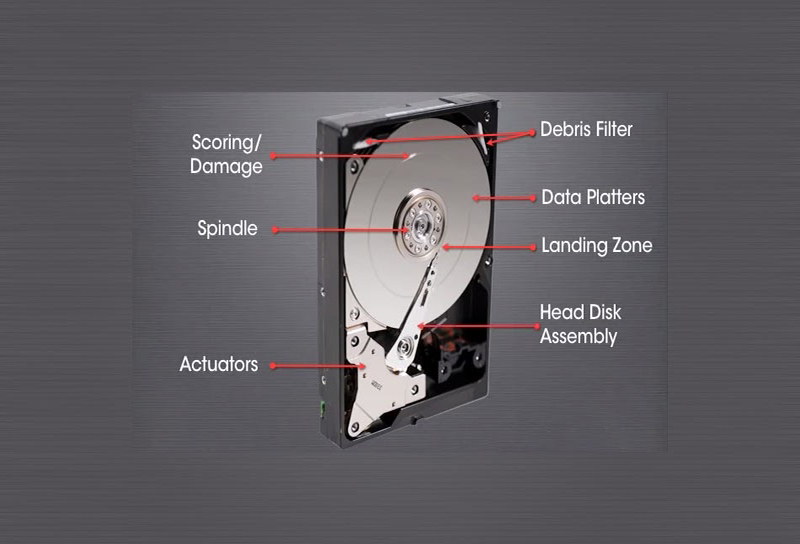

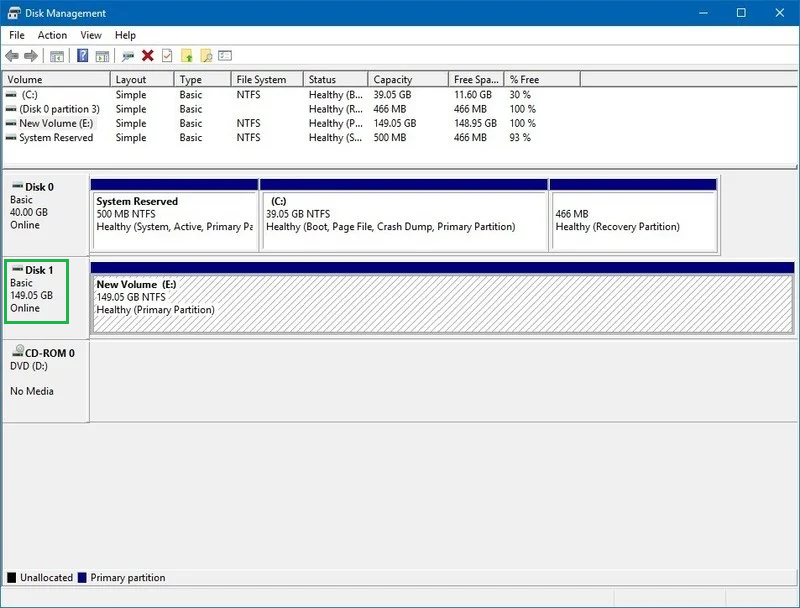

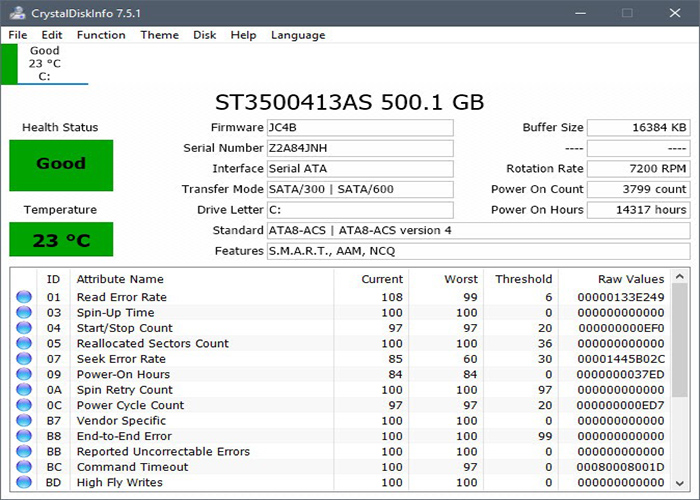
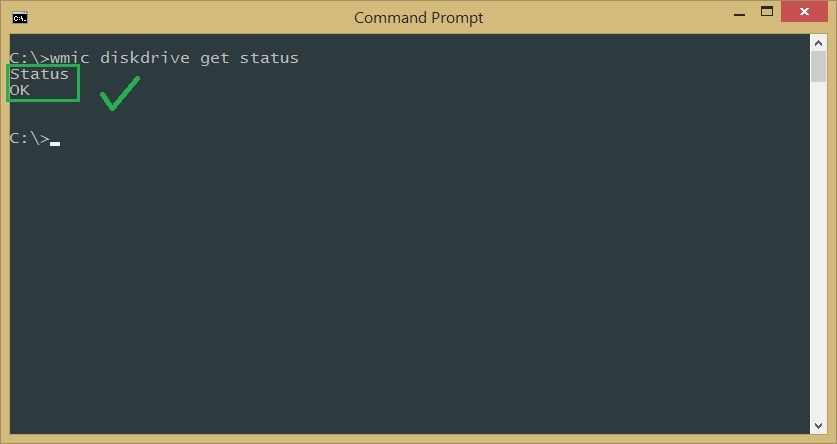
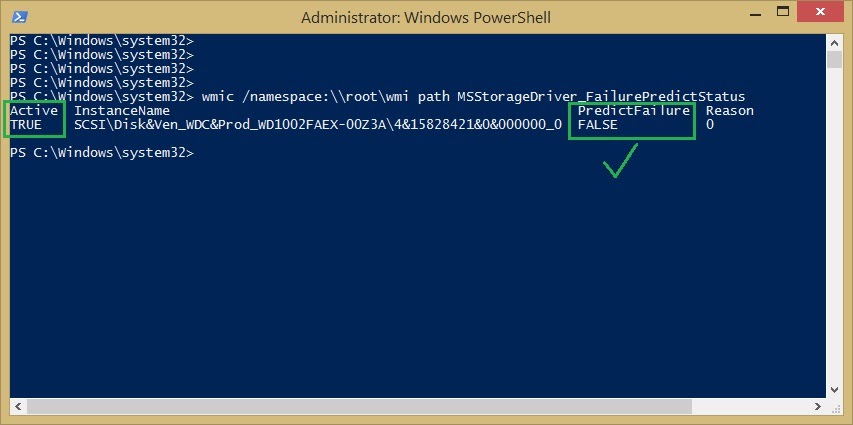







ثبت ديدگاه